FaceUの使い方!マークの消し方など写真加工方法を解説!
最近、写真加工アプリ特に美顔など顔写真の加工アプリは大人気ですが、その中でも十代の女子を中心に人気があるのがFaceUです。そのFaceUアプリの写真加工の特徴やマークの消し方、写真加工の方法や保存方法などについてご紹介します。

目次
FaceUとは?
FaceUとは、今10代に人気の顔加工アプリで、youtuberやインスタグラマーにもよく利用されているアプリです。自撮りした顔や友達との写真などの顔を中心に加工できるアプリなので、snowやulikeと並んで人気があります。
無料の写真加工アプリ
無料の写真加工アプリの中でも、FaceUはアプリを立ち上げるとすぐにカメラが起動するその速さが人気の秘密です。また、メイク加工の精度が高く、化粧やプチ整形までできるのは女子にはとても嬉しい機能です。
変顔やおもしろ加工も豊富ですし、動画も撮れ、プロのカメラマンと一緒にフィルターを作っているので無料とは思えない高いクオリティのFaceUは、世界中で3億人のユーザーがいるのも納得です。
FaceUの使い方~導入~
無料でダウンロードでき、使いながらすぐに覚えることができるので簡単です。
ダウンロード方法
スマートフォンのストアからアプリを無料でインストールできます。
Android
他のアプリをインストールする時と同じく、Google Play Storeからインストールできます。「FaceU」というアプリ名を忘れたとしても「顔、写真、加工」など言葉を入れるとすぐに出てきます。
iPhone
App Storeから無料でダウンロードできます。「顔写真加工アプリ」で検索してもすぐに出てきます。
FaceUの使い方~マーク~
FaceUアプリを起動後すぐは、基本の設定がFaceUマークが写真に組み込まれる設定になっています。このFaceUマークの消し方は、設定を変更することです。
マークの消し方
FaceUマークの消し方は簡単です。
設定を開く
FaceUアプリを開くとすぐにカメラが起動します。撮影モードからGIFにスライドし、上にあるマークの一番左をクリックします。すると、設定ボタンがあらわれますので設定をクリックします。
マークを載せない設定にする
ウォーターマーク設定のところをクリックし、オンをオフに切り替えます。すると、写真を撮った時にFaceUマークは載せない設定になっています。
FaceUの使い方~カメラ~
FaceUアプリを起動すると同時にカメラも起動し、基本設定は撮影モードになっていますので、タップすることによりすぐに写真を撮ることができます。すぐに写真を撮りたいというスピード感を重視する方にはもってこいです。
イン/アウトカメラの切り替え方法
写真を撮るときに、セルフィーで撮りたい時と、周りの人たちを撮りたい時とあると思います。FaceUアプリは、イン/アウトのカメラの切り替え方法がとても簡単でスムーズでとても便利です。
GIFにスライド
アプリ起動後カメラ画面の一番下の方に、「動画、撮影、GIF」の文字がありますので、そのGIFをタップするだけですぐにGIFモードに切り替わります。
イン/アウトを切り替える
起動後カメラの画面で、上の部分の一番左のマークをクリックするだけでカメラをイン/アウトに切り替えることができます。
FaceUの使い方~加工~
FaceUも他の写真加工アプリと同じく、撮った写真にお絵かきをしたり、文字やスタンプを追加したり、メイクや美肌加工などの機能があり、自分を可愛く見せ、素敵な思い出を作ることができます。
基本的な加工方法
FaceUアプリの数ある加工方法の中でも、基本的な加工方法を取り上げます。
スタンプ
カメラ画面のすぐ下にスタンプアイコンがありますので、それをタップしたらたくさんのスタンプがあらわれます。その中から好きな物を選んだ後に、写真を撮るだけでOKです。スタンプ特殊効果は、1000種類以上もあり、バラエティーにとんでいます。
フィルタ/美顔補正
FaceUアプリの特徴のひとつは、フィルターがたくさんあり、美肌やフェイスラインなどを綺麗にして美顔にする加工が豊富なことです。スタンプなしでもその美肌や美人加工をすることにより、かなり盛った素敵なセルフィー写真を撮ることができます。
カメラ画面の右下に「フィルター」のアイコンがありますので、それをタップします。すると、沢山の種類がありますのでそこから選びます。
メイク加工
写真を撮りたい時にたとえすっぴんだったとしても、アイブロウやリップ、チークなど完璧メイク加工により安心して撮影できます。種類も豊富で、色の調節もできるのでまるでお化粧をしているかのようです。
「美顔」アイコンをタップすると、「メークアップ」アイコンがあらわれますのでそれをタップして、自分好みのものを選ぶことができます。
ヘアカラーも変えられますし、まるで整形したかのように顔の輪郭や目の大きさも変えることができます。スタンプを使用していると加工出来ないので一度外します。
加工した写真の保存
カメラ画面の真ん中あたりをタップすると写真が撮れます。下向き矢印マークがあらわれるので、それをタップすると一旦カメラロールに保存されます。矢印で戻った後スタンプ、メイクや美顔など加工した後、「保存」の文字をタップすると保存できます。
FaceUのおすすめポイントまとめ
FaceUのメイク加工は、一度自分好みの設定にしたらアプリ起動時に同じ設定で撮ることができるので、毎回設定する必要がありません。細かい加工設定が苦手な人には、一発加工できる機能もあります。
毎回撮る写真に加えて、これまでに撮った写真もカメラロールから選んで加工することができます。画面比率を変える機能や、動画を撮る機能もあり、ペンアイコンで落書きもできます。FaceUは操作も簡単でスムーズで、時間を忘れるほど楽しめるアプリです。
合わせて読みたい!アプリに関する記事一覧
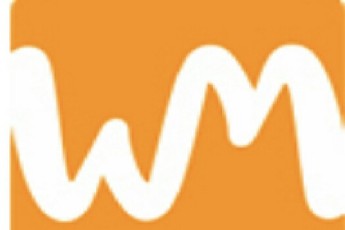 「WebMoneyウォレットアプリ」配信開始!新規申込みで300ポイント!
「WebMoneyウォレットアプリ」配信開始!新規申込みで300ポイント! 「モスバーガーアプリ」の使い方を詳しく解説!
「モスバーガーアプリ」の使い方を詳しく解説! 【不具合】Evernoteアプリのキャッシュ削除方法を解説!
【不具合】Evernoteアプリのキャッシュ削除方法を解説! 【iOS12】iPhoneで有料アプリ/購入履歴を確認する方法!
【iOS12】iPhoneで有料アプリ/購入履歴を確認する方法!






















